Come correggere Azure non è possibile avviare gli errori di app web? Guida per la risoluzione dei problemi
Pubblicato: 2025-07-24Hai appena distribuito la tua app. Tutto sembrava buono ... finché non hai provato ad aprirlo.
Niente si carica. Forse ne ottieni un 503. Forse è solo appeso. Nessun errore chiaro, nessun messaggio utile. Solo tu, fissando uno schermo che non si muoverà.
Se la tua app Web Azure non si avvia, non farti prendere dal panico. Il più delle volte, è fissabile e più facile di quanto pensi. Ti guideremo attraverso i motivi reali che ciò accade, forniamo correzioni veloci che funzionano immediatamente.
Cause comuni degli errori di avvio dell'app Web di Azure
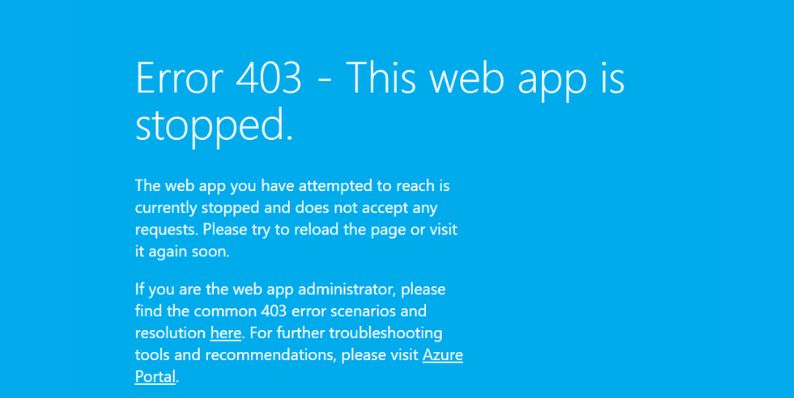
Prima di immergersi in tronchi e strumenti avanzati, è utile capire cosa va in genere. Ecco cosa comunemente fa fallire il servizio di app Azure all'avvio:
- L'app si arresta in modo anomalo durante l'avvio a causa di un codice cattivo o di file mancanti
-
web.configo il comando di avvio personalizzato è configurato male - Mancano variabili di ambiente come segreti o stringhe di connessione
- Il piano di servizio delle app è troppo piccolo e si esaurisce la memoria
- La versione di distribuzione non riuscita o framework non corrisponde a quella di cui la tua app ha bisogno
Conoscere questi in anticipo rende ogni passo sotto più velocemente e più concentrato.
Correzioni rapide per app Web Azure non rispondenti
Queste sono azioni semplici e immediate che spesso fanno funzionare la tua app senza uno scavo più profondo:
- Riavvia l'app Web dal portale Azure
- Aumentare da gratuito o condiviso a almeno un piano di servizio di app di base
- Double-Check
web.configo qualsiasi script di avvio personalizzato per errori di sintassi - Imposta
WEBSITE_LOAD_USER_PROFILEsu1nelle impostazioni dell'applicazione (aiuta alcune app .NET) - Ripristinare l'ultimo distribuzione di lavoro o spingerne uno nuovo
- Abilita la registrazione dell'applicazione nei registri del servizio app
- Prova prima a distribuire uno slot di stadiazione e scambiare se funziona
Se il problema persiste, continua. Ora saremo specifici.
Guida alla risoluzione dell'app Web di Azure passo-passo
Risolvi i problemi nel modo giusto. Inizieremo con i controlli più facili, quindi andremo più in profondità fino a quando non raggiungiamo la radice del problema.
1. Inizia con il portale di Azure
Vai al servizio di app all'interno del portale di Azure. Guarda la scheda Panoramica . Qual è lo stato dell'app?
Se si dice fermato , prova a fare clic su Inizia . Se rimane bloccato in "Avvio" o si blocca su "Stop" , fai clic su "Diagnosticare e risolvere i problemi" .
Tale strumento esegue una rapida scansione della salute della tua app, dell'utilizzo della memoria, dei problemi di configurazione e degli errori recenti. È veloce e spesso flags i problemi che non verresti da solo.
Controllare se ci sono avvisi di risorse o se il sistema ha rilevato un ciclo di arresto anomalo.
2. Controllare il flusso di registro
È qui che provengono la maggior parte delle risposte.
Il flusso di registro mostra cosa sta facendo la tua app mentre inizia. Per visualizzarlo, vai su Monitoraggio> Log Stream e riavvia l'app.
Se non appare nulla:
- Vai ai registri del servizio app
- Accendi la registrazione dell'applicazione (file system)
- Imposta il livello del registro su informazioni o errori
- Salva e riavvia l'app
Una volta che la registrazione è attiva, torna al flusso di registro e riprova.
Cerca segni come:
- Si blocca subito dopo l'avvio
- Dipendenza mancante o errori di importazione
- Variabile di ambiente non impostata
- Binding della porta errata
- Eccezioni fatali nei metodi
main()o di avvio
Quelle prime 10-15 linee di registro di solito indicano il problema della radice. Copia eventuali tracce di stack: ti aiuteranno a risolvere o cercare maggiori informazioni.
3. Usa la console Kudu
Se i registri non ti hanno detto abbastanza, apri la console Kudu. Ti dà accesso diretto al file system e all'elenco dei processi della tua app.
Visita:
https://<yourappname>.scm.azurewebsites.net
Fare clic su Debug Console> CMD . Da qui:
- Apri
D:\home\LogFilesper controllareeventlog.xmle altri registri di crash - Sfoglia
D:\home\site\wwwrootper confermare che i file dell'app sono stati distribuiti - Avvia Explorer Process per vedere se il processo dell'app è in esecuzione
Se il tuo processo non è nemmeno elencato, probabilmente non ha fallito durante l'avvio molto precoce, prima che i registri potrebbero prenderlo. Ciò di solito significa una cattiva configurazione, un'importazione rotta o una variabile di ambiente mancante.

Risoluzione degli errori comuni di app di Azure Web
Questi sono i tipi di errore più comuni colpiti dalle persone. Ognuno significa qualcosa di specifico e ti dà un indizio dove riparare.
1. HTTP 500 - Errore del server interno
Ciò significa che Azure ha lanciato la tua app, ma qualcosa all'interno dell'app si è rotto.
Di solito è una delle tre cose: un arresto anomalo nel codice di avvio, una dipendenza mancante o un gestore di rotta rotto.
Controlla il flusso di registro per le eccezioni. Se si vede una traccia dello stack di errore che punta a un valore nullo, operazione non valida o fallimento di configurazione, questo è il tuo colpevole.
Risolvi il crash nel codice, distribuisci e riavvia l'app. Conferma anche che stai utilizzando la versione di runtime corretta in Azure (in Impostazioni generali> Stack).
2. HTTP 502 o 503 - Gateway o servizio non disponibile
Questo errore si verifica quando Azure tenta di raggiungere la tua app ma non riceve risposta.
Significa che la tua app non si è legata a una porta, si è schierata prima di aprire un ascoltatore o ha usato la memoria troppo velocemente.
Per correggere:
- Riavvia l'app
- Aumenta il tuo piano di servizio app per dargli più RAM
- Rivedi il flusso di registro per le uscite di processo precoci
- Assicurati che il comando di avvio o
web.configavvii il server App
Se stai usando il nodo, conferma che stai ascoltando la porta corretta ( process.env.PORT ). In .NET, Conferma il tuo Program.cs non si erge sulle configurazioni mancanti.
3. Nessun codice di stato - basta "iniziare" per sempre
Questo è il fallimento silenzioso che confonde la maggior parte degli utenti: nessun codice, nessuna risposta, solo un'app bloccata.
Di solito significa che Azure non è riuscita anche a lanciare il processo. Qualcosa si è schiantato prima che i registri o il monitoraggio potrebbero catturarlo.
Usa kudu per:
- Open
eventlog.xml - Cerca dump di crash specifici per app
- Verifica che i file delle tue app esistano in
wwwroot
In alcuni casi, la distribuzione non è stata completata e Azure sta iniziando da zero. Prova a ridistribuire in modo pulito. Se questo non funziona, torna a una versione funzionante.
Quando contattare il supporto Microsoft per i problemi di app Web di Azure?
C'è un punto in cui hai fatto tutto bene, ma l'app non sarà ancora funzionante. Questo è quando il supporto Microsoft dovrebbe intervenire.
Dovresti contattarli se:
La tua app non si avvia, i registri non vengono visualizzati e anche la console Kudu non si carica correttamente. Se hai ridimensionato, riavviato e ridistribuito, ma nulla funziona, potresti colpire una quota o un problema a livello di piattaforma che solo il supporto back-end può risolvere.
Assicurati di raccogliere il nome dell'app, la regione, il gruppo di risorse e i tempi UTC delle ultime distribuzioni. Ciò aiuta il team di supporto a individuare i registri e isolare il problema più rapidamente.
Non aspettare troppo a lungo se la piattaforma non risponde. Il supporto di Azure ha accesso ai registri e ai dati a livello di sistema che non puoi vedere-e di solito sono utili una volta che sanno cosa sta fallendo.
Prevenire i futuri problemi di avvio dell'app Web di Azure
Puoi evitare la maggior parte dei problemi di avvio con alcune semplici abitudini. Questi passaggi riducono il rischio e ti danno avvertimenti precoci se qualcosa si rompe:
- Distribuisci sempre prima alle slot di gestione temporanea - non spingere mai direttamente alla produzione
- Mantieni i valori
web.config,startupe ambiente sotto il controllo della versione - Utilizzare Application Insights e lasciare la registrazione abilitata, anche quando tutto funziona come previsto.
- Monitorare l'app Riavvia, l'uso della memoria e la CPU all'interno dell'app Service Metrics Pane.l
- Mai secret di code hard: usa le impostazioni dell'app per gestirle in modo sicuro
- Abbina la tua versione Framework (Node, .NET, Python) con ciò che Azure supporta
Rendere questa parte del processo consente di risparmiare tempo e impedire gli arresti nei futuri distribuzioni.
Conclusione
Quando la tua app Web Azure non inizierà, è facile sentirsi bloccati. Tuttavia, la verità è che il problema lascia quasi sempre un indizio: nei registri, nelle impostazioni o nei file di distribuzione.
Seguendo i passaggi sopra, puoi capire perché si è rotto, risolverlo con fiducia e tornare alla costruzione. Azure ti fornisce gli strumenti: devi solo sapere dove trovarli.
E se nulla funziona, ricorda che il supporto è lì per un motivo. Non esitare a raggiungere quando la piattaforma stessa diventa il bloccante.
Ora che sai cosa fare, non sei più bloccato. Hai questo.
